Criação de ordens baseadas em um fluxo constante para transações de loja de varejo
No Microsoft Dynamics 365 Commerce versão 10.0.5 e posterior, é recomendável fazer a transição de todos os processos de lançamento de demonstrativo para os processos de lançamento de demonstrativo baseados em fluxo constante. Os benefícios comerciais e o desempenho significativo estão associados ao uso da funcionalidade do fluxo constante. As transações de venda são processadas durante todo o dia. As transações de gerenciamento de caixa e meio de pagamento são processadas no demonstrativo financeiro no final do dia. A funcionalidade de fluxo constante permite o processamento contínuo de ordens de venda, faturas e pagamentos. Portanto, o estoque, a receita e os pagamentos são atualizados e reconhecidos em tempo quase real.
Usar o lançamento baseado em um fluxo constante
Importante
Antes de habilitar o lançamento baseado em fluxo constante, você deve garantir que não existam demonstrativos calculados e não lançados. Lance todos os demonstrativos antes de habilitar o recurso. Você pode verificar se há demonstrativos abertos no espaço de trabalho Finanças da loja.
Para habilitar o lançamento de transações de varejo baseado em fluxo constante, habilite o recurso Demonstrativos de varejo – Fluxo constante no espaço de trabalho Gerenciamento de recursos. O demonstrativo será dividido em dois tipos: demonstrativos transacionais e demonstrativos financeiros.
Demonstrativos transacionais
O processamento do demonstrativo transacional deve ser executado em uma frequência alta ao longo do dia, de modo que os documentos sejam criados quando as transações forem carregadas na matriz do Commerce. As transações são carregadas das lojas na matriz do Commerce quando você executa o Trabalho P. Você também deve executar o trabalho Validar transações de loja para validar transações de modo que o demonstrativo transacional as escolha.
Agende os seguintes trabalhos para serem executados em uma frequência alta:
- Para calcular um demonstrativo transacional, execute o trabalho Calcular demonstrativos transacionais em lote (Retail e Commerce > TI de Retail e Commerce > Lançamento do PDV > Calcular demonstrativos transacionais em lote). Esse trabalho selecionará todas as transações não lançadas e validadas e as adicionará a um novo demonstrativo transacional.
- Para lançar demonstrativos transacionais em um lote, execute o trabalho Lançar demonstrativos transacionais em lote (Retail e Commerce > TI de Retail e Commerce > Lançamento do PDV > Lançar demonstrativos transacionais em lote). Esse trabalho executará o processo de lançamento e criará ordens de venda, faturas de venda, diários de pagamento, diários de desconto e transações de receita/despesa para demonstrativos não lançados que não contêm erros.
Demonstrativos financeiros
O processamento do demonstrativo financeiro destina-se a ser um processo de fechamento do dia. Esse tipo de processamento de demonstrativo oferece suporte somente ao método de fechamento de Turno e selecionará somente turnos fechados. Os demonstrativos são limitados à reconciliação financeira. Eles criarão somente os diários para os valores de diferença entre o valor contado e o valor da transação de meios de pagamento, e diários para outras transações de gerenciamento de caixa.
Os demonstrativos financeiros também permitem a revisão das seguintes transações: transações de declaração de meios de pagamento, transações de pagamento, transações de meio de pagamento bancário e transações de meio de pagamento do cofre. A página de detalhes do meio de pagamento só fica visível quando um demonstrativo financeiro é selecionado.
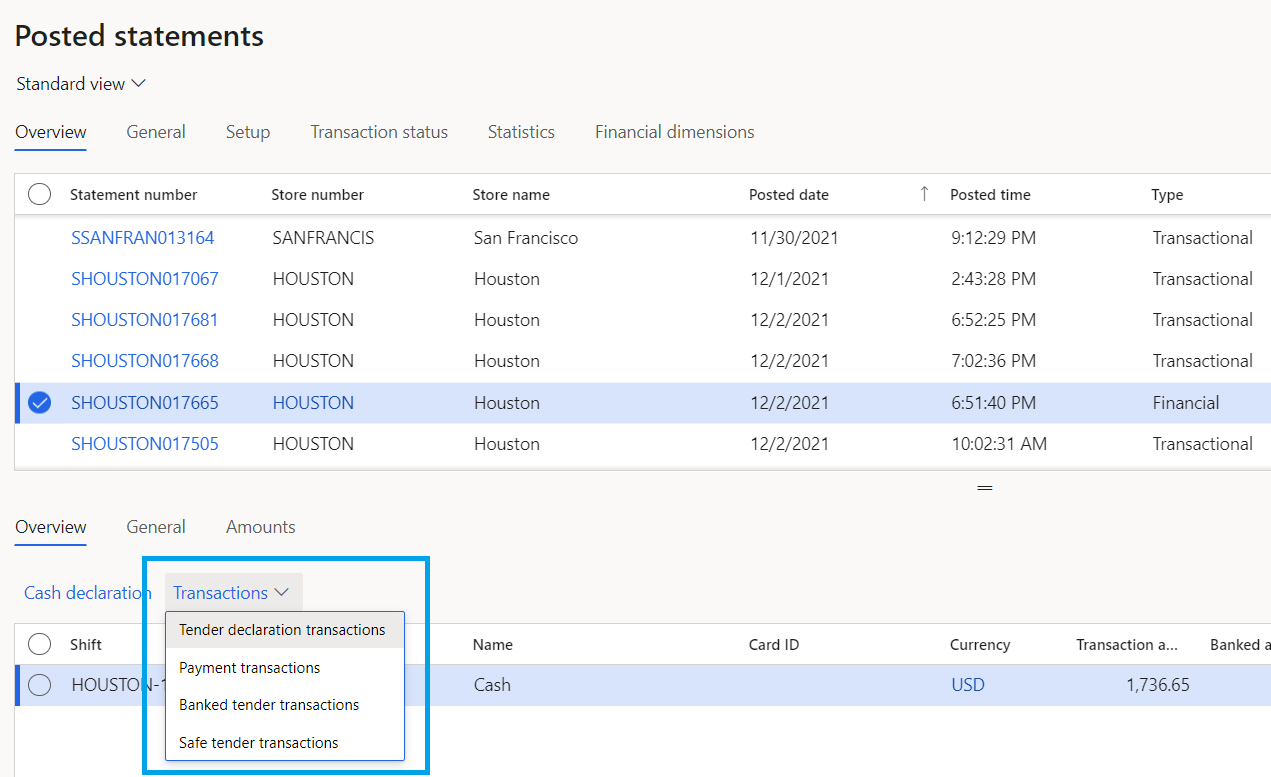
Agendar as horas de início e término dos seguintes trabalhos de demonstrativo financeiro com base no final esperado do dia:
- Para calcular um demonstrativo financeiro, execute o trabalho Calcular demonstrativos financeiros em lote (Retail e Commerce > TI de Retail e Commerce > Lançamento do PDV > Calcular demonstrativos financeiros em lote). Este trabalho coletará todas as transações financeiras não lançadas e as adicionará a um novo demonstrativo financeiro.
- Para lançar demonstrativos financeiros em um lote, execute o trabalho Lançar demonstrativos financeiros em lote (Retail e Commerce > TI de Retail e Commerce > Lançamento do PDV > Lançar demonstrativos financeiros em lote).
Criar demonstrativos manualmente
Os tipos de demonstrativo transacional e financeiro também podem ser criados manualmente.
- Acesse Retail e Commerce > Canais > Lojas e selecione Demonstrativos.
- Selecione Novo e, em seguida, selecione o tipo de demonstrativo a ser criado. Os campos na página Demonstrativos mostrarão os dados relevantes ao tipo de demonstrativo selecionado, bem como as ações em Grupo de demonstrativos mostrarão ações relevantes.
Comentários
Em breve: Ao longo de 2024, eliminaremos os problemas do GitHub como o mecanismo de comentários para conteúdo e o substituiremos por um novo sistema de comentários. Para obter mais informações, consulte https://aka.ms/ContentUserFeedback.
Enviar e exibir comentários de